
LastPass 대 KeePass: 개요
LastPass와 KeePass는 둘 다 로그인 세부 정보를 안전하게 보관하도록 설계된 인기 있는 암호 관리자입니다. 하지만 어느 것이 사용에 더 좋을까요?
LastPass는 지난 8년간 4건의 보안 사고를 겪었습니다. 그리고 특별히 KeePass를 해킹하기 위해 만든 앱도 여러 개 찾아냈습니다.
다음은 질문입니다. 이러한 취약한 암호 관리자를 사용하지 않는 것이 더 나을까요?
70개 이상의 암호 관리자들이 시장에 나와 있지만, LastPass와 KeePass는 매우 다른 이유로 사람들 사이에서 두각을 나타내고 있습니다.
LastPass 대 KeePass: 기능
LastPass: 기본 기능
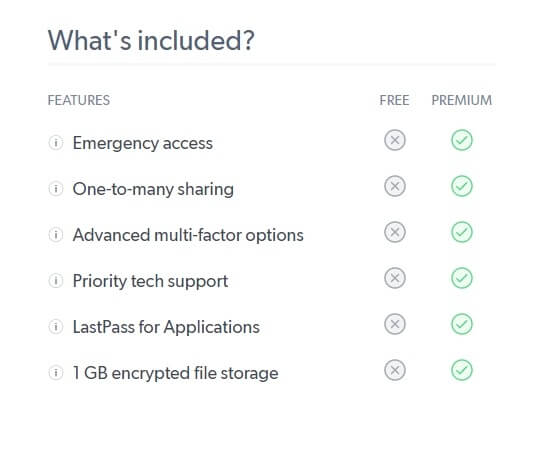
첫째로, 기본 기능. LastPass:
- 강력한 암호를 생성합니다.
- 암호를 안전하게 저장합니다.
- 웹을 검색할 때 암호를 자동으로 입력합니다.
- 무제한 장치 간에 무제한 암호를 지원합니다.
많은 암호 관리자와 마찬가지로 LastPass도 다중 인증 기능을 제공합니다. 전화기 또는 USB 키와 같은 다른 장치를 선택하여 추가적인 보안 계층을 제공할 수 있습니다. 다른 사람이 마스터 암호를 훔쳐도 추가 인증 장치가 없으면 로그인할 수 없습니다.
LastPass Premium에 제공되는 추가 기능은 다음과 같습니다.
- 우선순위 기술 지원.
- 1 GB 암호화된 클라우드 저장.
- 비상 액세스.
- 무제한 장치와 암호 공유.
- 더 많은 보호를 원하는 사용자를 위한 추가 다중 인자 로그인 방법.
KeePass: 기본 기능
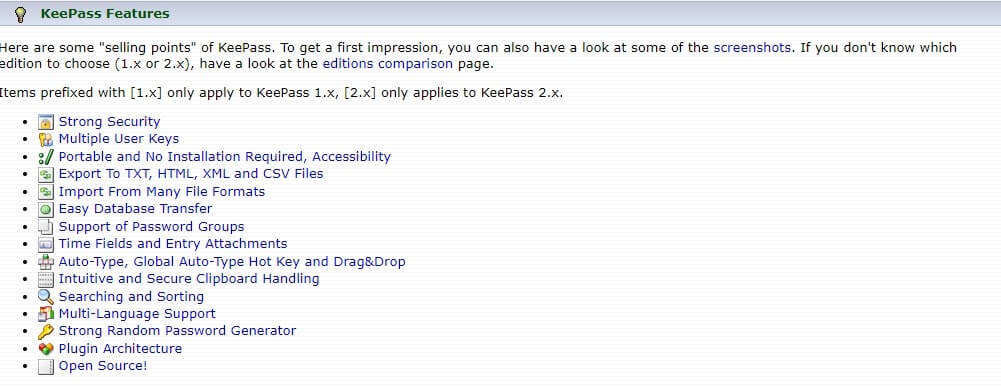
이론적으로, KeePass는 적절하게 사용자 지정할 수 있는 시간, 정력 및 기술 지식이 있는 경우 LastPass와 동일한 대부분의 기능을 제공합니다.
KeePass의 기본 버전은 다음 기능을 수행합니다.
- 암호를 생성합니다.
- 장치에 암호를 안전하게 저장합니다.
- 스프레드시트에서 암호를 가져옵니다.
- 여러 장치간에 동기화합니다.
“플러그인”(타사 소프트웨어 추가)의 지원을 통해 KeePass는 다음과 같은 기능도 제공합니다.
- 암호를 자동 입력합니다.
- 브라우저와 통합합니다.
- 암호를 클라우드 저장소에 백업합니다.
하지만 이러한 기능을 작동시키려면 몇 가지 심중한 기교가 필요합니다. 그렇지 하지 않으면 애플리케이션이 상당히 효과 없게 됩니다.
암호 볼트
암호 볼트는 암호에 대한 보안 저장소 공간입니다. 우수한 암호 볼트 기능을 사용하면 암호가 잘 정리되어 쉽게 검색할 수 있습니다.
비록 사람들이 LastPass와 KeePass에서 모두 취약성을 노출시켰지만, 둘 다 매우 안전합니다.
KeePass는 암호를 로컬에 저장합니다. 일부에서는 이를 보다 안전한 저장소 방법이라고 생각합니다. 그것은 또한 적절하게 사용하기 위해서는 상당한 기술적 노하우를 필요로 하는 방법입니다.
LastPass의 암호 볼트는 훨씬 사용자 친화적이지만 해당 암호는 LastPass의 서버에 저장됩니다.
브라우저 확장
암호 관리자의 브라우저 확장을 사용하면 로그인 자격 증명을 생성하고 웹을 검색하는 동안 암호 필드를 자동 입력할 수 있습니다.
LastPass는 대부분 웹 기반이며 브라우저 확장 기능을 쉽게 사용할 수 있습니다. 대부분의 LastPass 기능은 주소 표시줄 옆에 있는 버튼을 클릭하여 액세스할 수 있습니다.
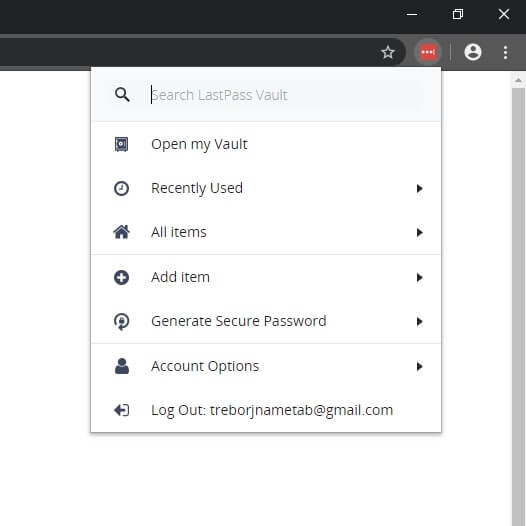
KeePass에는 브라우저 확장 기능이 포함되어 있지 않습니다. 사용자는 이 기능을 별도로 설치해야 합니다. 일반 사용자에게는 복잡한 프로세스입니다.
암호 생성기
사람이 좋은 암호를 만든다고 믿을 수는 없습니다. 암호 생성기는 해커가 해독할 수 없는 강력한 암호를 생성합니다.
LastPass를 사용하면 브라우저 확장 기능에서 암호를 생성할 수 있습니다. 암호는 길이와 포함된 문자 유형(숫자, 기호 등)에 따라 사용자 정의할 수 있습니다.
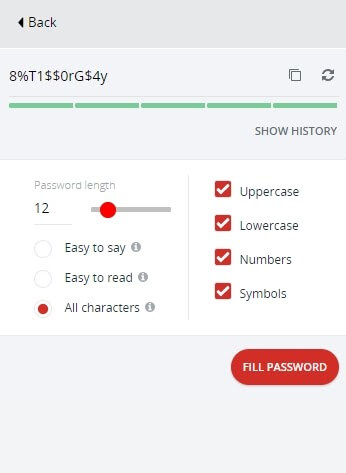
KeePass는 여러 가지 사용자 지정 옵션을 포함한 더 고급한 암호 생성기를 제공합니다. 사실 일반 사용자에게는 너무 고급한 기술입니다. 민감한 정보를 다룰 때는 일을 단순하게 하고 자신을 혼란스럽게 하지 않는 것이 좋을 때도 있습니다.
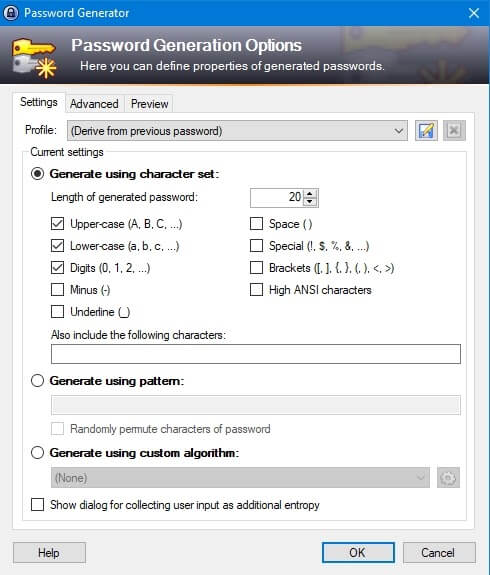
승자: LastPass
LastPass 대 KeePass: 계획 및 가격 책정
LastPass: 계획 및 가격 책정
LastPass는 다음과 같은 세 가지 가격 계층으로 제공됩니다.
- Free
- Premium
- Families (6개의 프리미엄 라이선스 제공)
LastPass Free 버전을 사용하면 무제한 장치 간에 암호를 제한 없이 사용할 수 있습니다. 이메일을 확인하거나 전화로 Facebook을 사용하려는 경우 이는 필수적입니다. 따라서 LastPass Free 버전은 다른 사용 가능한 암호 관리자보다 훨씬 나은 옵션입니다. 예를 들어 Dashlane 및 Keeper의 무료 버전은 한 장치에만 설치할 수 있습니다.
LastPass Premium 버전은 1GB의 보안된 문서 저장 공간을 제공합니다. 이것은 여행 문서와 같은 민감한 개인 정보를 저장하는 데 이상적입니다. Premium 사용자에게는 비상 액세스 기능도 제공됩니다. LastPass에 액세스할 수 없는 경우 신뢰할 수 있는 사용자가 계정에 액세스하여 보안 문서 및 암호를 검색할 수 있습니다.
무료 옵션이 너무 좋기 때문에 업그레이드할 필요가 없을 수도 있습니다. 그러나 LastPass Premium은 Dashlane과 1Password를 포함한 많은 경쟁업체보다 훨씬 저렴한 가격대를 제공합니다.
KeePass: 계획 및 가격 책정
KeePass는 완전 무료입니다.
유료버전은 없습니다.
KeePass의 기본 버전은 기본적으로 암호를 생성하고 저장합니다. LastPass와 달리 KeePass는 브라우저와 통합되도록 설계되지 않았습니다. 암호로 보호된 파일이나 문서에 대한 추가 보안을 원하는 경우 좋은 옵션이 될 수 있지만 온라인 계정에 로그인하는 데는 적합하지 않습니다.
KeePass 브라우저 확장 및 모바일 앱이 있지만 이를 위해서는 별도의 타사 소프트웨어에 의존해야 합니다. 이러한 소프트웨어는 설치하기 어려울 수 있으며 완전히 신뢰할 수는 없는 것일 수 있습니다.
다음은 KeePass 계획에 대한 일반적인 설명입니다.
- KeePass 2.x — KeePass의 공식 속편. KeePass 2.x는 “Mono”를 통해 Mac 및 Linux에서 실행되며 플러그인을 지원합니다.
- KeePassX — KeePass의 비공식 복사본. KeePassX는 많은 사용자가 선호하는 Mac 및 Linux에서 “기본적으로” 실행됩니다.
- KeePassXC — KeePass 커뮤니티에서 개발한 KeePassX 버전. KeePassX와는 달리, 정기적인 업데이트를 받고 있습니다.
- KeePassDX(Android) 및 iKeePass(iPhone)와 같은 타사 모바일 버전.
KeePass는 실제로 소비자 제품이 아니라는 것을 기억하는 것이 중요합니다. 하지만 제대로만 하면 강력한 도구가 될 수 있습니다. 수천 명의 사람들이 한 푼도 지불하지 않고 수년 동안 기쁘게 KeePass를 사용해 왔습니다. KeePass는 이것으로 칭찬받을 만 합니다.
승자: KeePass
LastPass 대 KeePass: 사용 편의성 및 설정
LastPass: 사용 편의성 및 설정
LastPass는 설정 및 사용이 매우 쉽습니다.
일단 LastPass 계정을 설정하면 암호 볼트로 이동하게 됩니다. LastPass는 자동으로 많은 웹 사이트에 대한 아이콘을 제공하고 카테고리별로 정리합니다. 매우 간단하고 직관적입니다.
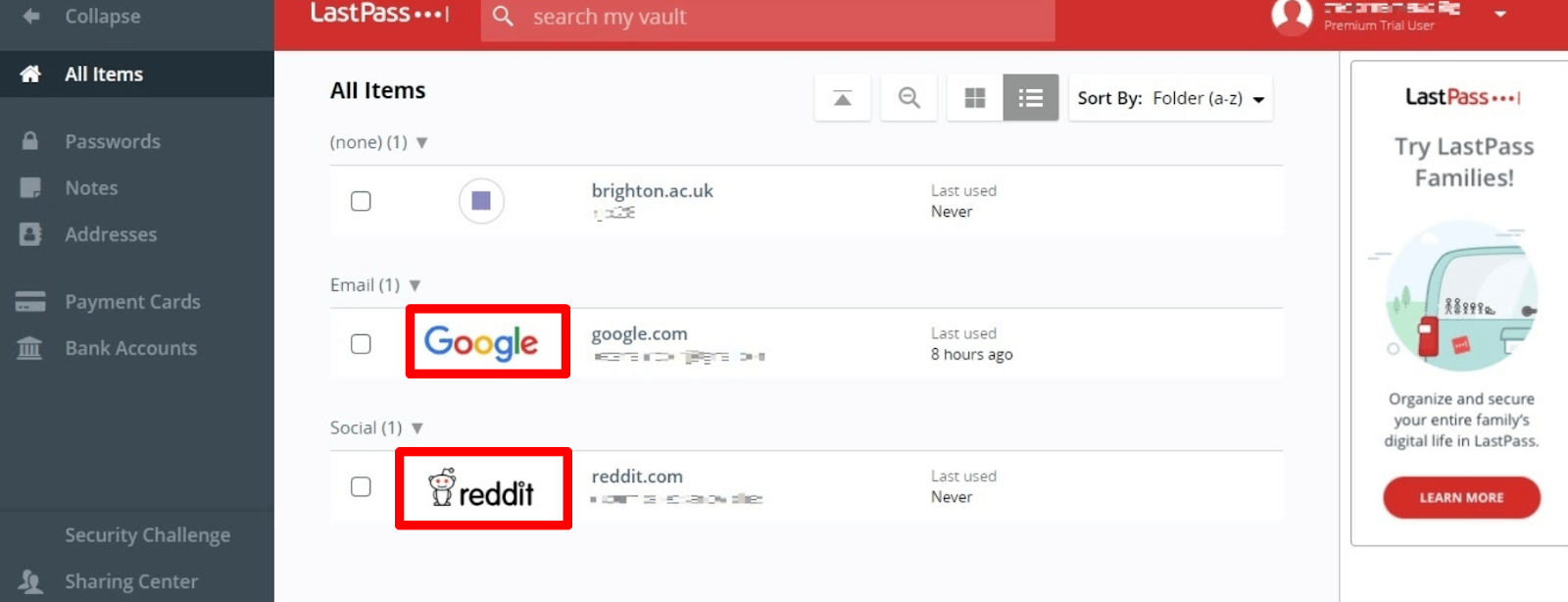
LastPass 브라우저 확장을 사용하면 온라인 계정에 쉽게 로그인할 수 있습니다. 인식된 사이트를 방문하면 암호 필드에 LastPass 아이콘이 표시됩니다. 암호를 입력하려면 아이콘을 클릭하기만 하면 됩니다.
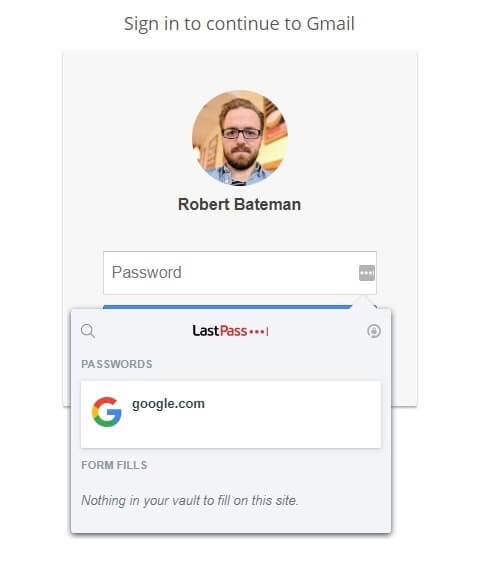
브라우저 확장을 설치한 직후 오류 메시지가 표시되어 사용할 수 없게 되었습니다. 그 문제를 쉽게 해결할 수 있었지만 이것은 약간 걱정스러웠습니다.
KeePass: 사용 편의성 및 설정
KeePass의 인터페이스는 상당히 구식입니다. 하지만, 깔끔해 보이고 믿을만 합니다.
KeePass는 암호를 자동으로 구성하지 않습니다. 자체로 해야 합니다.
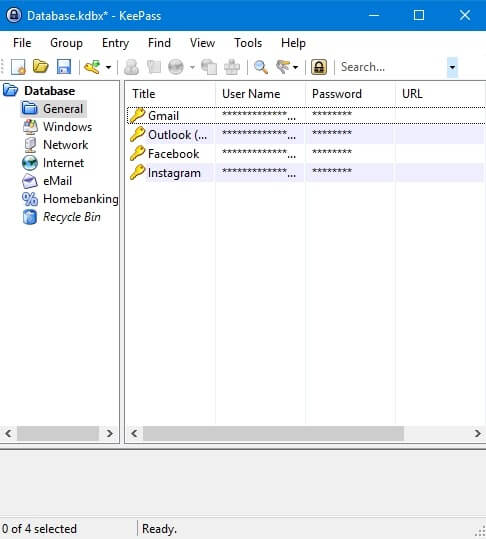
KeePass는 브라우저에 저장된 암호를 자동으로 가져오지 않습니다. 그러나 Excel 스프레드시트에서 암호를 가져올 수 있습니다.
KeePass를 사용하여 온라인에서 암호를 입력하려면 클립보드에 암호를 복사하거나 KeePass에서 암호 필드로 드래그할 수 있습니다.
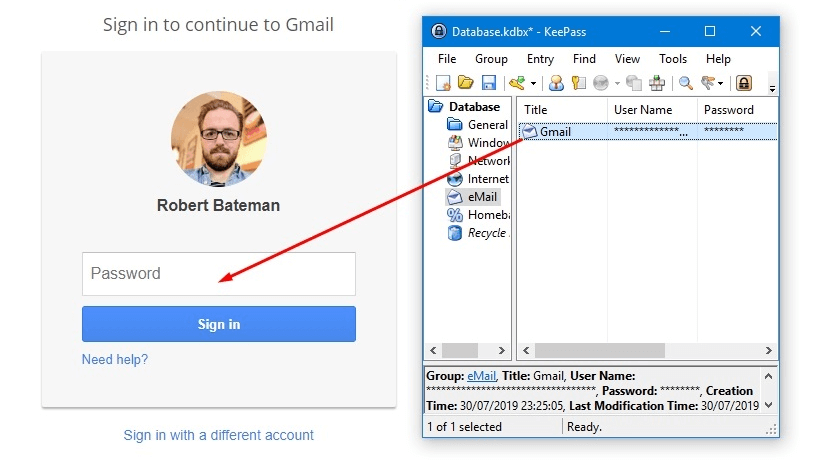
KeePass를 사용하여 암호를 입력하는 것은 그리 어렵지 않습니다. 양식을 자동으로 채울 수 있는 추가 소프트웨어를 설치할 수 있습니다. 하지만 KeePass의 많은 것들과 마찬가지로 복잡합니다.
승자: LastPass
LastPass 대 KeePass: 고객 지원
LastPass: 고객 지원
고객 지원은 확실히 LastPass의 약점입니다.
LastPass는 전화 지원이나 라이브 채팅을 제공하지 않습니다. 이메일 및 온라인 문서만 제공합니다. 그리고 영어가 유일한 지원 언어인 것 같습니다.
LastPass 웹사이트에 있는 양식을 사용하여 기술적 문제에 대해 물어봤습니다. 시간은 영국 시간으로 8시 21분으로, LastPass의 기반이 있는 보스턴에서는 4시 21분입니다.
11시간이 지나서야 답장이 도착했습니다. 심각한 문제가 발생하는 경우 11시간은 꽤 느립니다. 프리미엄 사용자는 지원의 우선권을 가지므로 무료 사용자는 훨씬 더 오래 기다려야 합니다.
KeePass: 고객 지원
KeePass에는 고객 지원 기능이 없습니다.
그냥 온라인 문서로만 제공됩니다. 그리고 이해하기가 쉽지 않습니다.
장치 간에 암호를 동기화하는 방법을 서술한 이 도움말 문서의 소개를 확인해보세요.
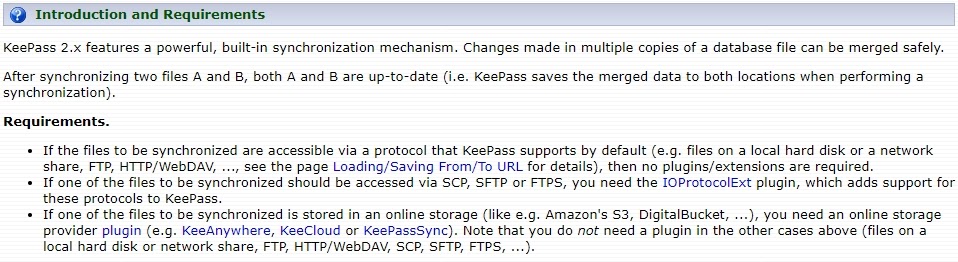
만약 이것이 어려워 보인다면, KeePass는 여러분에게 적합하지 않을 것입니다.
고객 지원 부서가 없는 것은 모든 KeePass 사용자에게 문제가 되지 않을 것입니다. 온라인 문서는 포괄적이며 이해하려면 몇 가지 기술적 지식이 필요합니다. 그리고 GitHub와 Reddit 같은 웹사이트에는 여러분에게 문제가 발생하면 도와줄 사람들이 있습니다.
승자: LastPass
LastPass 대 KeePass에 대한 결론
LastPass는 다른 암호 관리자보다 더 많은 기능을 무료로 제공합니다.
그리고 추가 프리미엄 기능은 필수적이지는 않지만, LastPass가 제공하는 최상의 기능을 경험하고 싶다면 큰 가치를 제공합니다.
그런데 다른 일부 프리미엄 암호 관리자에 비해 몇 가지 약점이 있습니다. 예를 들어, Dashlane은 더 나은 고객 지원을 제공하고 더 신뢰할 수 있지만 더 비쌉니다.
강력한 컴퓨터 기술을 보유하고 있으며 필요에 맞게 적응할 수 있는 암호 관리자를 원하는 경우 KeePass를 고려할 수 있습니다.
적절하게 설정할 수 있는 기술이 있다면 KeePass는 강력한 응용 프로그램이 될 수 있습니다. 하지만 기본적으로 KeePass는 그다지 많은 기능을 수행하지 않습니다. 복잡한 인터페이스와 고객 지원 부족으로 인해 KeePass는 일반 사용자에게 매력적이지 않은 옵션이 되었습니다.
LastPass는 사용이 간편하고 별도의 장치나 구성이 필요없이 사용할 수 있으므로 KeePass를 쉽게 앞섭니다. 이로부터 LastPass는 대다수의 사람들에게 훨씬 나은 선택으로 됩니다.